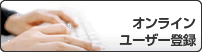ホーム > ネットワーク > 他の無線ネットワーク設定方法について > 本製品の操作パネルセットアップウィザードを使用して、本製品に無線LANを設定する
本製品の操作パネルセットアップウィザードを使用して、本製品に無線LANを設定する
本製品を設定する前に、無線 LANネットワークの設定を書き留めておくことをおすすめします。設定を行う前に、この情報が必要になります。
- 現在接続しているパソコンの無線ネットワーク設定を確認して記録します。
ネットワーク名(SSID) ネットワークキー 例:
ネットワーク名(SSID) HELLO ネットワークキー 12345 
- ご使用の無線 LAN アクセスポイント/ルーターが複数の WEP キーに対応している場合でも、本製品で使用できるのは 1 番目の WEP キーのみです。
- うまくセットアップできないなど、ブラザーコールセンターにお問い合わせいただく場合は、あらかじめSSID(ネットワーク名)とネットワークキーを調べ、お手元にご用意ください。情報の入手先についてはサポートできません。
- 情報(SSIDおよびネットワークキー)が不明の場合は、無線セットアップを行うことができません。
- 本情報の見つけ方
-
- お使いの無線 LAN アクセスポイント/ルーターに付属の取扱説明書を調べてください。
- 初期SSIDは、製造メーカー名またはモデル名の可能性があります。
- セキュリティ情報がわからない場合は、ルーターの製造業者、システム管理者、またはインターネットプロバイダーにお問い合わせください。
 または
または を押して、[ネットワーク]を選択し、OKを押します。
を押して、[ネットワーク]を選択し、OKを押します。  または
または を押して、[ムセン LAN]を選択し、OKを押します。
を押して、[ムセン LAN]を選択し、OKを押します。  または
または を押して、[セツゾク ウィザード]を選択し、OKを押します。
を押して、[セツゾク ウィザード]を選択し、OKを押します。 - [ムセンLAN ユウコウ ?]が表示されたら、
 を押してOnを選択します。 これにより無線セットアップウィザードが起動されます。キャンセルするには、
を押してOnを選択します。 これにより無線セットアップウィザードが起動されます。キャンセルするには、 を押します。
を押します。 - 本製品は使用しているネットワークを検索し、利用可能なSSIDのリストを表示します。SSIDのリストが表示されたら、
 または
または  を押して、使用したいSSIDを選択します。
を押して、使用したいSSIDを選択します。 - OKを押します。
- 次のいずれかを行ってください。
使用する認証方式と暗号化方式でネットワークキーが必要な場合は、最初の手順で書き留めたネットワークキーを入力します。
キーを入力し、OKを押して設定を適用します。
設定を適用するには、
 を押します。キャンセルするには、
を押します。キャンセルするには、 を押します。
を押します。 - 使用している認証方式がオープンシステムで、暗号化モードが「なし」の場合、次の手順に進みます。
- 製品は、選択された無線機器に接続しようとします。
無線機器が正常に接続されると、本製品の画面に[セツゾク セイコウ]と表示されます。
無線ネットワークのセットアップが完了しました。本製品の操作に必要なフルパッケージダウンロードをインストールするには、インストールディスクを使用するか、サポートサイト(ブラザーソリューションセンター)(support.brother.co.jp)で、お使いのモデルのソフトウェアダウンロードページをご覧ください。
このページは役に立ちましたか?